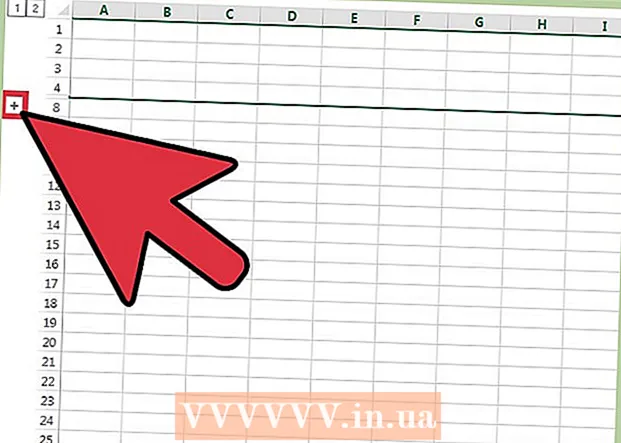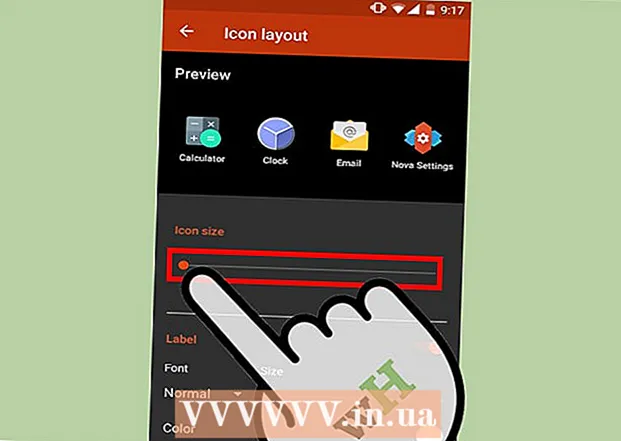Schrijver:
Randy Alexander
Datum Van Creatie:
2 April 2021
Updatedatum:
26 Juni- 2024
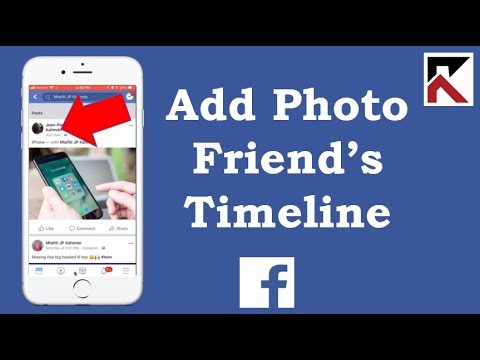
Inhoud
Het plaatsen van een video op Facebook is een geweldige manier om uw favoriete nieuwe persoonlijke of videomomenten met vrienden te delen. U kunt video's plaatsen via de Facebook-pagina op uw desktop of mobiele app. Video's worden als posts geplaatst, maar je kunt het aantal kijkers beperken als je je privacy wilt behouden. U kunt echter geen video's plaatsen met de mobiele versie van Facebook.
Stappen
Methode 1 van 3: Gebruik de Facebook-app op een mobiel apparaat
Raak aan "Waar denk je aan?"(Wat denk je?) Om een nieuw bericht te bewerken. Alle video's op Facebook worden als berichten toegevoegd. Je moet dus een nieuw bericht kiezen om een video toe te voegen.

Tik op de "Camera" -knop onder het berichtbewerkingsveld. Je zou je laatste afbeelding op het scherm moeten zien verschijnen.- De eerste keer dat u dit doet, wordt u gevraagd om Facebook toegang te geven tot uw camera- en apparaatopslag.

Tik op de video die je wilt plaatsen. Je kunt meerdere video's selecteren als er meerdere video's tegelijk moeten worden gepost. Tik op "Gereed" om de geselecteerde video aan het bericht toe te voegen. Je ziet een voorbeeld van de video in het nieuwe bericht.
Neem een nieuwe video op om op Facebook te plaatsen. U kunt nu een nieuwe video opnemen in plaats van een bestaande te selecteren. De procedure is anders op iOS en Android:
- iOS - Tik op de cameraknop in het Facebook-bericht en tik vervolgens nogmaals op Camera in de linkerbovenhoek van je filmrol. Tik op de videocameraknop in de rechter benedenhoek en tik vervolgens op de opnameknop om een video op te nemen.Als de opname klaar is, tik je op "Gebruiken" om het aan het bericht toe te voegen.
- Android - Tik op de cameraknop in het bericht en tik vervolgens op de videocameraknop met het "+" - teken bovenaan het scherm. Hiermee wordt de videofunctie van het Android-apparaat geopend om nieuwe video's op te nemen. Nadat de opname is voltooid, wordt de videoclip toegevoegd aan de videolijst die u kunt selecteren.

Voeg informatie toe aan de video. U kunt een paar regels voor het videoartikel typen om inhoud toe te voegen en kijkers van tevoren te laten weten wat ze zullen bekijken.
Kies het publiek voor het artikel. Tik op het viewermenu bovenaan om te kiezen wie de video die je hebt gepost, kan zien. Als je wilt dat je video privé is, selecteer je "Alleen ik". Als zodanig wordt de video nog steeds op je tijdlijn gepost, maar jij bent de enige die hem kan bekijken.
Tik op "Plaatsen" om de video te plaatsen. Als je tevreden bent met het bericht, tik je op 'Plaatsen' om de video te plaatsen. Dit duurt langer als je video's met een lange duur plaatst.
- Het wordt aanbevolen om verbinding te maken met het draadloze netwerk voordat u een video plaatst om te voorkomen dat u mobiele data gebruikt.
Methode 2 van 3: Gebruik een Facebook-pagina
Klik op de optie "Foto's" in het linkermenu. U kunt "Foto's" vinden in het gedeelte Apps van het menu.
- Zorg ervoor dat u de desktopversie-website gebruikt. Het plaatsen van video's is niet mogelijk op de mobiele website van Facebook. Gebruik de mobiele Facebook-app als je een mobiel apparaat gebruikt en video's op Facebook wilt posten.
Klik op de knop "Video toevoegen". Hiermee wordt de tool voor het plaatsen van video's geopend.
Vind video's door op te klikken "Kies bestand" (Selecteer bestand). Met deze actie wordt het bestandszoekvenster weergegeven en kun je de video die je wilt posten vanaf je computer vinden. Facebook accepteert bijna alle populaire videoformaten, inclusief mp4, mov, mkv, avi en wmv.
- De maximale lengte van de video is 120 minuten en de maximale capaciteit is 4 GB.
Voeg een titel, beschrijving en locatie toe. U kunt deze informatie toevoegen door de velden onder het bestand te gebruiken. Dit zijn optionele velden, maar ze kunnen anderen helpen uw video te leren kennen en begrijpen.
Selecteer publiek. Klik op het vak naast de knop "Plaatsen" om te kiezen wie de video kan bekijken. Selecteer "Only Me" als u de video alleen voor uzelf wilt laten zien. In dit geval wordt de video nog steeds op uw tijdlijn geplaatst, maar bent u de enige die deze kan bekijken.
Klik op 'Plaatsen' en wacht tot de video is geüpload. Eenmaal geüpload, wordt je video alleen bekeken door het geselecteerde publiek.
- Alle video's die u uploadt naar Facebook, worden op de nieuwsfeed geplaatst. Er is geen manier om een video te uploaden zonder te "posten", zelfs niet als u de enige bent die de video kan bekijken.
- Het uploaden van lange video's duurt langer en het duurt zelfs langer om ze te verwerken. Zorg ervoor dat je een goede internetverbinding hebt voordat je een groot videobestand uploadt.
Zoek de video in het gedeelte Foto's van Facebook. Je kunt alle geüploade video's vinden door de app "Foto's" in het linkermenu te openen.
- Klik op het tabblad "Albums" en selecteer het album "Video's" om alle geüploade video's te bekijken.
Methode 3 van 3: Problemen oplossen
Zorg ervoor dat uw video niet de maximale capaciteit heeft. Met Facebook kun je alleen video's uploaden tot 4 GB en maximaal 120 minuten lang. Zorg ervoor dat uw video aan deze vereisten voldoet als u deze niet kunt plaatsen.
Zorg ervoor dat de video de juiste indeling heeft. Facebook accepteert de meeste populaire videoformaten, zoals AVI, MOV, MP4 en MKV. Als je video niet een van de bovenstaande indelingen heeft, kun je deze niet plaatsen. Dit probleem wordt opgelost door de video naar het juiste formaat te converteren. U moet leren hoe u videoformaten converteert om te zien hoe.
Plaats video's als je een goede internetverbinding hebt. Als u een mobiel apparaat gebruikt, zult u problemen hebben met het plaatsen van video's wanneer u een zwakke netwerkverbinding gebruikt. Plaats video's als je een goede wifi-verbinding hebt.
- Het plaatsen van video's duurt langer om te downloaden, dus het kan even duren voordat u grote video's uploadt.
Advies
- U moet Facebook niet beschouwen als een video-hostingservice, aangezien er geen garantie is dat oude video's na een bepaalde tijd niet zullen worden verwijderd of verwijderd als ze de voorwaarden van Facebook schenden.